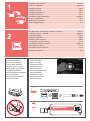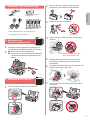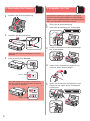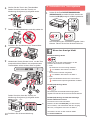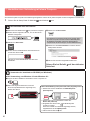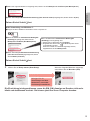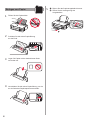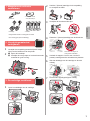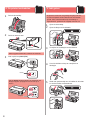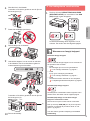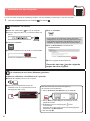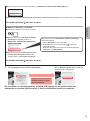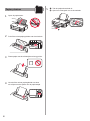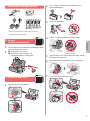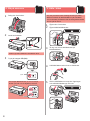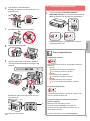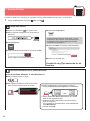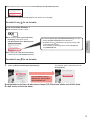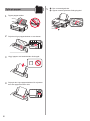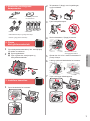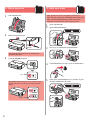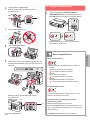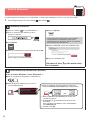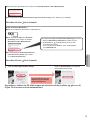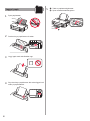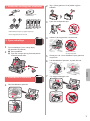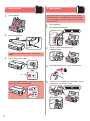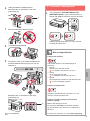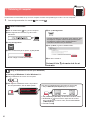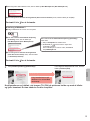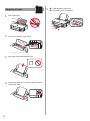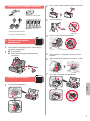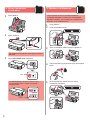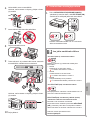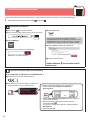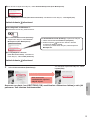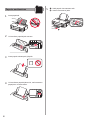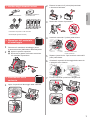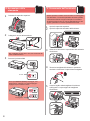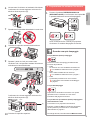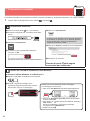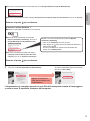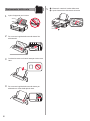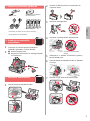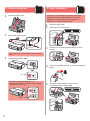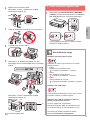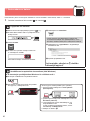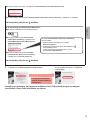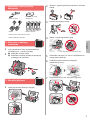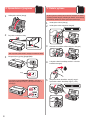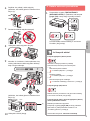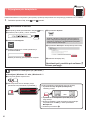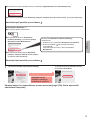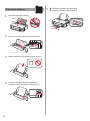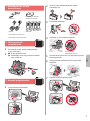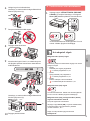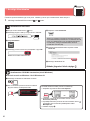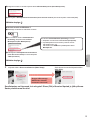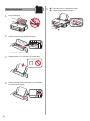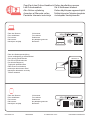Sivu latautuu ...
Sivu latautuu ...
Sivu latautuu ...
Sivu latautuu ...
Sivu latautuu ...
Sivu latautuu ...
Sivu latautuu ...
Sivu latautuu ...
Sivu latautuu ...
Sivu latautuu ...
Sivu latautuu ...
Sivu latautuu ...
Sivu latautuu ...
Sivu latautuu ...
Sivu latautuu ...
Sivu latautuu ...
Sivu latautuu ...
Sivu latautuu ...
Sivu latautuu ...
Sivu latautuu ...
Sivu latautuu ...
Sivu latautuu ...
Sivu latautuu ...
Sivu latautuu ...
Sivu latautuu ...
Sivu latautuu ...
Sivu latautuu ...
Sivu latautuu ...
Sivu latautuu ...
Sivu latautuu ...
Sivu latautuu ...
Sivu latautuu ...

1
SUOMI
1. Toimitettujen tuotteiden tarkistus
□ Virtajohto
□ Turvallisuus ja tärkeitä tietoja
□ Aloitusopas (tämä käyttöopas)
□ Asennus-CD
Windows PC -tietokoneelle
□ Kasetti □ Mustepullo
2. Pakkausmateriaalien
poistaminen
1
Poista pakkausmateriaalit (kuten oranssi teippi)
tulostimen ulkopinnalta.
2
aAvaa yläkansi.
bPoista oranssi teippi ja suojamateriaali
ja hävitä ne.
a
b
3. Kasetin asentaminen
1
Avaa kasetin lukituskansi.
2
Ota C (väri) -kasetti pakkauksesta ja irrota tarra.
3
Poista suojateippi.
Älä koske.
4
Aseta C (väri) -kasetti vasemmalle.
Älä kolhi sitä ympäröiviin osiin.
5
Toista vaiheet 2–4 ja aseta B (musta) -kasetti
oikealle.
6
Sulje mustekasetin lukituskansi ja paina se alas.
7
Paina alas molemmat polvipainikkeet.

2
4. Virran kytkeminen
tulostimeen
1
Sulje yläkansi.
2
Kytke virtajohto.
Takaosa
Älä yhdistä mitään kaapelia vielä virtajohtoa lukuun
ottamatta.
3
Paina KÄYTÖSSÄ (ON) -painiketta.
Palaa
Jos Häiriö (Alarm) -merkkivalo vilkkuu, katso
"Jos merkkivalo vilkkuu" sivulta 3 ongelman
ratkaisemiseksi.
Vilkkuu
5. Musteen valuttaminen
Tämän tuotteen kanssa on mustetta käsiteltävä
huolellisesti. Mustetta voi roiskua, kun mustesäiliöitä
täytetään musteella. Jos mustetta joutuu vaatteisiin tai
tavaroihin, se ei välttämättä irtoa.
1
Avaa yläkansi.
2
Avaa mustesäiliön kansi.
3
Tartu mustesäiliön säiliön korkkiin ja poista se.
4
Pidä mustepulloa pystyasennossa ja poista pullon
korkki.
5
Aseta mustepullon suutin tuloon ja aseta
mustepullo ylösalaisin.
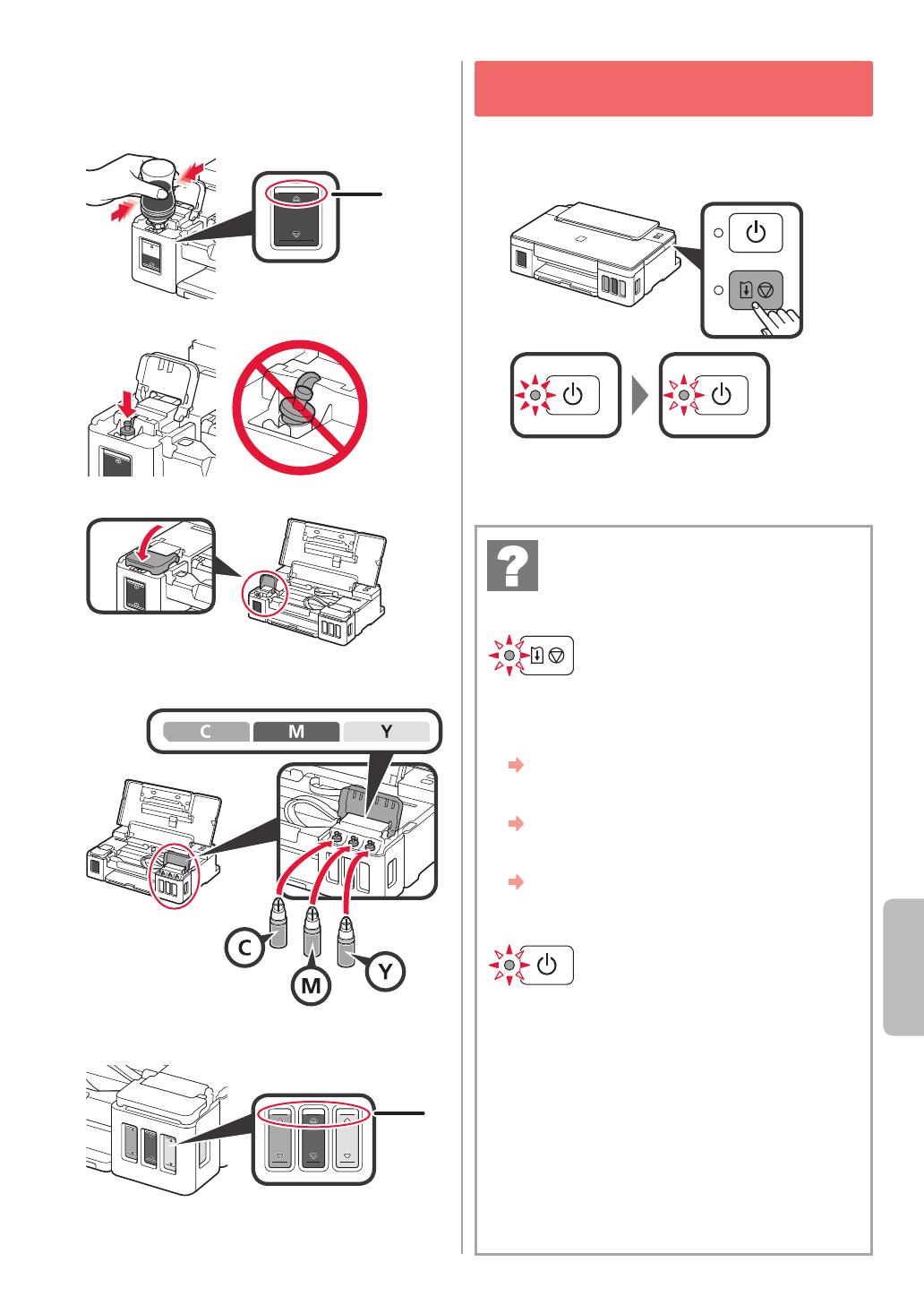
3
SUOMI
6
Valuta kaikki muste mustesäiliöön.
Vahvista, että mustetta on täytetty ylärajan viivaan
(A) saakka.
(A)
7
Aseta säiliön korkki kunnolla paikoilleen.
8
Sulje mustesäiliön kansi.
9
Toista vaiheet 2–8 ja valuta kaikki muste vastaaviin
mustesäiliöihin oikealla tarran mukaisesti.
Vahvista, että mustetta on täytetty ylärajan viivaan
(A) saakka.
(A)
10
Sulje yläkansi.
6. Valmistellaan mustejärjestelmä
1
Paina JATKA/PERUUTA (RESUME/CANCEL)
-painiketta ja varmista sitten, että KÄYTÖSSÄ (ON)
-merkkivalo ei enää pala jatkuvasti vaan vilkkuu.
Musteen valmistelu kestää noin 5–6 minuuttia.
Jatka seuraavalta sivulta.
Jos Häiriö (Alarm) -merkkivalo vilkkuu
Määritä ongelman syy laskemalla välähdysten
lukumäärä.
• 4 kertaa
Kasetteja ei ole asennettu oikein.
" 3. Kasetin asentaminen" sivulla 1
• 5 kertaa
Yhtään kasettia ei ole asennettu.
" 3. Kasetin asentaminen" sivulla 1
• 9 kertaa
Suojamateriaaleja ei ole poistettu.
" 2. Pakkausmateriaalien poistaminen" sivulla 1
Jos KÄYTÖSSÄ (ON) -merkkivalo vilkkuu
Mustejärjestelmän valmistelu. Tämä kestää noin 5–6
minuuttia. Jatka seuraavalta sivulta.
KÄYTÖSSÄ (ON) -merkkivalo ja Häiriö (Alarm)
-merkkivalo vilkkuvat vuorotellen 8 kertaa
Mustetta ei ole valmisteltu normaalisti.
Käynnistä tulostin uudelleen painamalla KÄYTÖSSÄ
(ON) -painiketta ja tee sitten toimenpiteet uudelleen
alkaen kohdasta "5. Musteen valuttaminen" sivulla 2.
Kaikissa muissa tapauksissa katso
Online-käyttöopas.
Jos jokin merkkivalo vilkkuu

4
7. Yhdistäminen tietokoneeseen
Windows
Yhteys pitää asettaa jokaiseen tietokoneeseen. Suorita asennus alkaen vaiheesta 1 jokaiselle tietokoneelle.
1
Käynnistä asetustiedosto joko tavalla tai tavalla .
Internetistä lataaminen
aAvaa selain ( jne.) tietokoneessasi.
bAnna seuraava URL-osoite ja siirry Canon-sivustoon.
cValitse Määritys.
dAnna tulostimen mallinimi ja valitse OK.
Mallinimen voi valita luettelosta.
eValitse Asennus.
Seuraavassa näytetään toimenpiteet Windows-
käyttöjärjestelmissä. Jos käytössäsi on tietokone, jonka
käyttöjärjestelmänä on muu kuin Windows, esimerkiksi,
suorita asennus näytössä näkyvien ohjeiden mukaan.
fValitse Lataa ja lataa asennustiedosto.
gSuorita ladattu tiedosto.
Jatka kohdasta seuraavalla sivulla
jatkaaksesi.
Asennus-CD-levyn käyttö (vain Windows)
■ Kun käytössä on Windows 10 tai Windows 8.1:
aAseta Asennus-CD-levy tietokoneeseen.
bKun seuraava viesti tulee näkyviin tietokoneen
näytön oikeaan reunaan, napsauta sitä.
Jos tämä viesti ei tule näkyviin (tai on poistunut)
1. Valitse tehtäväpalkista Resurssienhallinta
(File Explorer).
tai
2. Valitse Tämä tietokone (This PC) avautuneen ikkunan
vasemmasta reunasta.
3. Kaksoisnapsauta
ikkunan oikeasta reunasta
CD-ROM-kuvaketta.
Jos CD-levyn sisältö tulee näkyviin, kaksoisnapsauta
Msetup4.exe.
4. Jatka kohdasta d.

5
SUOMI
cJos seuraava näyttö tulee näkyviin, valitse Suorita Msetup4.exe (Run Msetup4.exe).
dJos Käyttäjätilien valvonta (User Account Control) -valintaikkuna tulee näkyviin, valitse Kyllä (Yes).
Jatka kohdasta jatkaaksesi.
■ Kun käytössä on Windows 7:
aAseta Asennus-CD-levy tietokoneeseen.
b Jos Automaattinen toisto (AutoPlay)
-näyttö tulee näkyviin, valitse Suorita
Msetup4.exe (Run Msetup4.exe).
c Jos Käyttäjätilien valvonta
(User Account Control) -valintaikkuna
tulee näkyviin, valitse Jatka (Continue).
Jos Automaattinen toisto (AutoPlay) -näyttö ei tule näkyviin
1. Valitse aloitusvalikosta Tietokone (Computer).
2. Kaksoisnapsauta
avautuneen ikkunan oikeasta
reunasta CD-ROM-kuvaketta.
Jos CD-levyn sisältö tulee näkyviin, kaksoisnapsauta
Msetup4.exe.
Jatka kohdasta jatkaaksesi.
Jatka asennusta
noudattamalla näytössä
näkyviä ohjeita.
Asennus on valmis, kun KÄYTÖSSÄ (ON) -merkkivalon vilkkuminen lakkaa ja valo jää
palamaan. Voit tulostaa tietokoneestasi.
Jos seuraava näyttö tulee näkyviin, valitse
Lopeta (Exit).
2
Valitse Aloita asetukset (Start Setup).

6
Paperin asettaminen
1
Avaa paperituki.
2
Liu'uta oikea paperiohjain reunaan.
3
Aseta paperi tulostuspuoli ylöspäin.
4
Liu'uta oikeaa paperiohjainta niin, että se asettuu
paperipinon reunaa vasten.
5
aVedä paperin luovutustaso esiin.
bAvaa luovutustason jatke.
a
b
Sivu latautuu ...
Sivu latautuu ...
Sivu latautuu ...
Sivu latautuu ...
Sivu latautuu ...
Sivu latautuu ...
Sivu latautuu ...
Sivu latautuu ...
Sivu latautuu ...
Sivu latautuu ...
Sivu latautuu ...
Sivu latautuu ...
Sivu latautuu ...
Sivu latautuu ...
Sivu latautuu ...
Sivu latautuu ...
Sivu latautuu ...
Sivu latautuu ...
Sivu latautuu ...
Sivu latautuu ...
Sivu latautuu ...
Sivu latautuu ...
Sivu latautuu ...
Sivu latautuu ...
Sivu latautuu ...
Sivu latautuu ...
-
 1
1
-
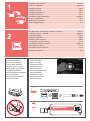 2
2
-
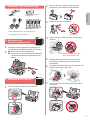 3
3
-
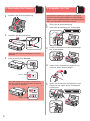 4
4
-
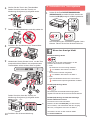 5
5
-
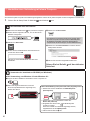 6
6
-
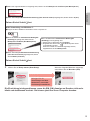 7
7
-
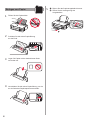 8
8
-
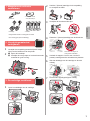 9
9
-
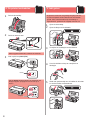 10
10
-
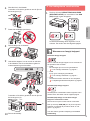 11
11
-
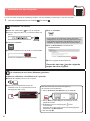 12
12
-
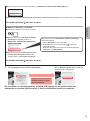 13
13
-
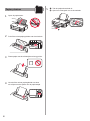 14
14
-
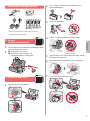 15
15
-
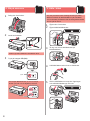 16
16
-
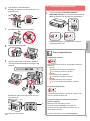 17
17
-
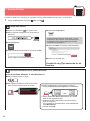 18
18
-
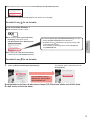 19
19
-
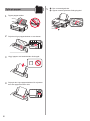 20
20
-
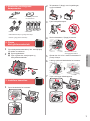 21
21
-
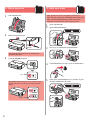 22
22
-
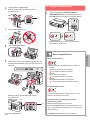 23
23
-
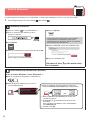 24
24
-
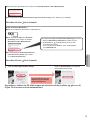 25
25
-
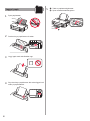 26
26
-
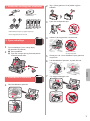 27
27
-
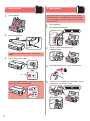 28
28
-
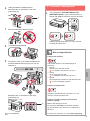 29
29
-
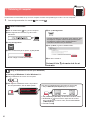 30
30
-
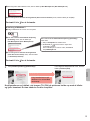 31
31
-
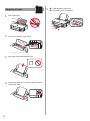 32
32
-
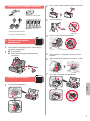 33
33
-
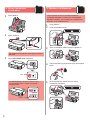 34
34
-
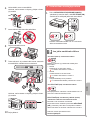 35
35
-
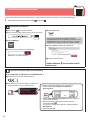 36
36
-
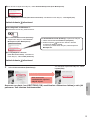 37
37
-
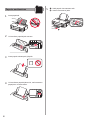 38
38
-
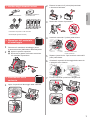 39
39
-
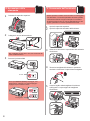 40
40
-
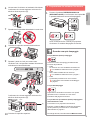 41
41
-
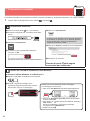 42
42
-
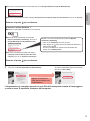 43
43
-
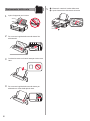 44
44
-
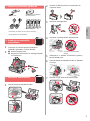 45
45
-
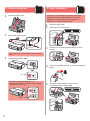 46
46
-
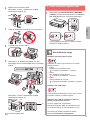 47
47
-
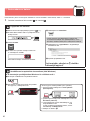 48
48
-
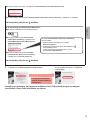 49
49
-
 50
50
-
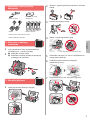 51
51
-
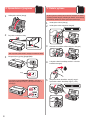 52
52
-
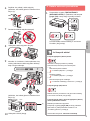 53
53
-
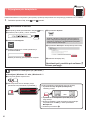 54
54
-
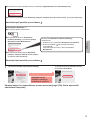 55
55
-
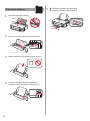 56
56
-
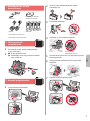 57
57
-
 58
58
-
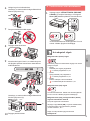 59
59
-
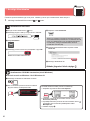 60
60
-
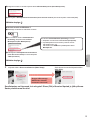 61
61
-
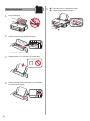 62
62
-
 63
63
-
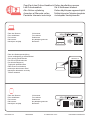 64
64
Canon PIXMA G1411 Ohjekirja
- Tyyppi
- Ohjekirja
- Tämä käsikirja sopii myös
muilla kielillä
- eesti: Canon PIXMA G1411 Kasutusjuhend
- svenska: Canon PIXMA G1411 Användarmanual
- italiano: Canon PIXMA G1411 Manuale utente
- Deutsch: Canon PIXMA G1411 Benutzerhandbuch
- dansk: Canon PIXMA G1411 Brugermanual
- Nederlands: Canon PIXMA G1411 Handleiding
Liittyvät paperit
-
Canon PIXMA G2410 Ohjekirja
-
Canon PIXMA G3515 Ohjekirja
-
Canon PIXMA G4410 Ohjekirja
-
Canon PIXMA G4400 Omistajan opas
-
Canon PIXMA TS3140 Ohjekirja
-
Canon PIXMA TS5151 Omistajan opas
-
Mode d'Emploi pdf Pixma TR-4540 Ohjekirja
-
Canon PIXMA TS8152 Omistajan opas
-
Canon PIXMA TS8240 Omistajan opas
-
Mode d'Emploi pdf PIXMA TS9551C Ohjekirja